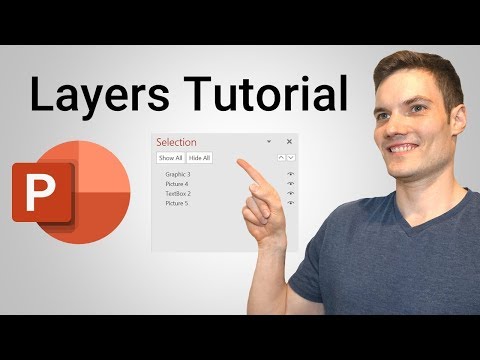
Saturs
Steku organizācija nav unikāla organizācijas sistēmām, to pašu struktūru izmanto arī virtuālo objektu organizēšanai PowerPoint prezentācijās. Vai tā būtu fotogrāfiju, tekstu vai animētu efektu kopa, PowerPoint izmanto slāņus, lai organizētu sava darba saturu. Tomēr, strādājot ar daudziem slāņiem, ir grūti izvēlēties, kas ir pēdējais, vai kontrolēt objekta precīzu atrašanās vietu uz kaudzītes. Programma izmanto "Dashboard" un "Animation Dashboard", lai palīdzētu jums atrast to, ko meklējat.
Instrukcijas

-
PowerPoint noklikšķiniet uz cilnes "Sākt" un pēc tam noklikšķiniet uz pogas "Sakārtot". Izvēlnē atlasiet "Atlases panelis". Tas parādīsies pa labi no slaida, parādot visus dažādos slaidu objektus un katra slaida slāni.
-
Noklikšķiniet uz vienas acu ikonas blakus objektiem, lai paslēptu tās slāni. Vēlreiz noklikšķiniet uz ikonas, lai to parādītu. Lai skatītu vai slēptu visus slāņus, atlases paneļa apakšdaļā noklikšķiniet uz pogas "Slēpt visu" vai "Rādīt visu". Noklikšķiniet, lai atlasītu kādu no sarakstā esošajiem objektiem, un pēc tam velciet to uz citu vietu, pārkārtojot slāņus, vai izmantojiet bulttaustiņus paneļa lejasdaļā.
-
Noklikšķiniet uz cilnes "Animācijas" un pēc tam noklikšķiniet uz pogas "Animācijas panelis" (pogu "Pielāgot animācijas paneli" parādīsies versijās pirms PowerPoint 2010). Jānorāda visi slīdrādes animācijas slāņi. Animācijas secībā vispirms parādīsies augšējais objekts, un pēdējais parādīsies beigās. Velciet un nometiet objektus sarakstā vai izmantojiet bultiņas paneļa apakšā, lai pielāgotu animācijas slāņus.